Učenje uporabe CheMax
CheMax - Najboljša off-line aplikacija, ki vsebuje kodo za večino obstoječih računalniških iger. Če jo želite uporabiti, vendar ne veste, kako to storiti, potem je ta članek za vas. Danes bomo podrobno analizirali postopek uporabe navedenega programa.
Vsebina
Faze dela s CheMax
Celoten postopek uporabe programa je pogojno razdeljen na dva dela - iskanje kod in shranjevanje podatkov. Na takšnih delih bomo delili naš današnji članek. Zdaj pojdimo neposredno na opis vsake od njih.
Postopek iskanja kode
V času tega pisanja je CheMax zbral različne kode in nasvete za 6654 iger. Zato je oseba, ki je prvič naletela na to programsko opremo, težko najti potrebno igro. Ampak spoštujoč nadaljnje sledi, se boste spopadali z nalogo brez veliko težav. Tukaj je tisto, kar morate storiti.
- Zaženemo nameščen na računalniku ali prenosniku CheMax. Upoštevajte, da obstaja uradna ruska in angleška različica programa. V tem primeru je sprostitev lokalizirane različice programske opreme nekoliko slabša od angleške različice. Na primer, različica aplikacije v ruski različici 18.3 in angleščini - 19.3. Zato, če nimate resnih težav s percepcijo tujih jezikov, priporočamo uporabo angleške različice CheMax.
- Ko zaženete aplikacijo, se prikaže majhno okno. Na žalost ne morete spremeniti njegove velikosti. Izgleda takole.
- V levem delu okna programa je seznam vseh razpoložljivih iger in aplikacij. Če poznate točno ime želene igre, lahko preprosto uporabite drsnik poleg seznama. Če želite to narediti, ga držite levi gumb miške in potegnite navzgor ali navzdol do želene vrednosti. Za udobje uporabnikov so razvijalci uredili vse igre po abecednem vrstnem redu.
- Poleg tega lahko iščete želeno aplikacijo s posebno vrstico za iskanje. To je nad seznamom iger. Samo kliknite na levi gumb miške in začnite vnašati ime. Že po vnosu prvih črk bo iskanje aplikacij začelo na osnovni in takojšnji izbiri prvega ujemanja na seznamu.
- Ko najdete igro, ki jo potrebujete, se bo v desnem delu okna CheMax prikazalo opis skrivnosti, razpoložljivih kod in drugih informacij. Za nekatere igre so informacije na voljo veliko, zato jih ne pozabite obrisati z miškinim kolesom ali s posebnim drsnikom.
- Ostanite preučevali vsebino tega bloka, po katerem lahko začnete izvajati dejanja, opisana v njem.
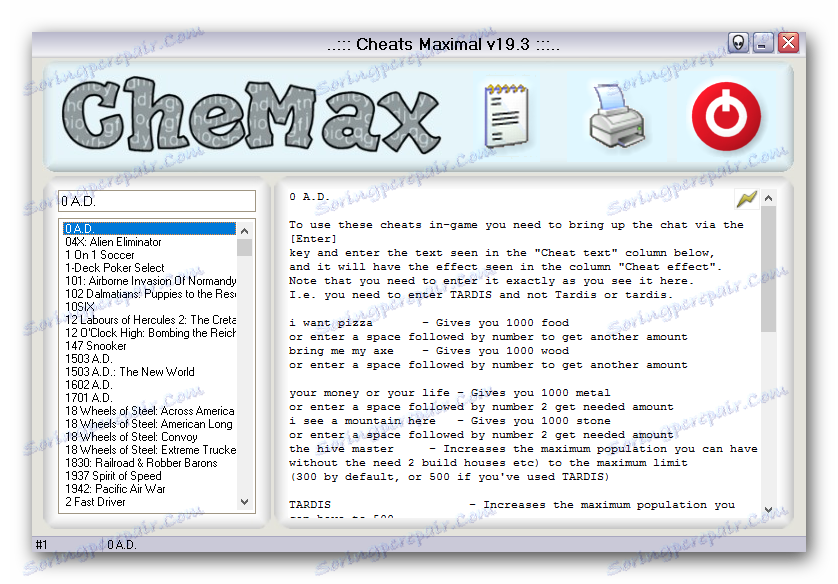
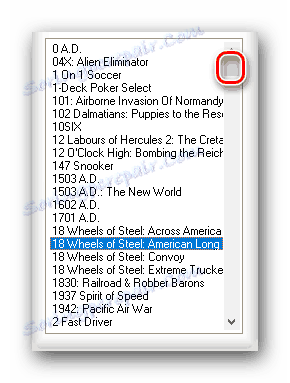
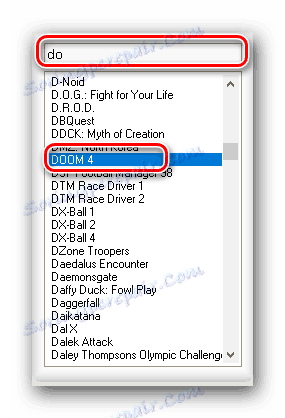
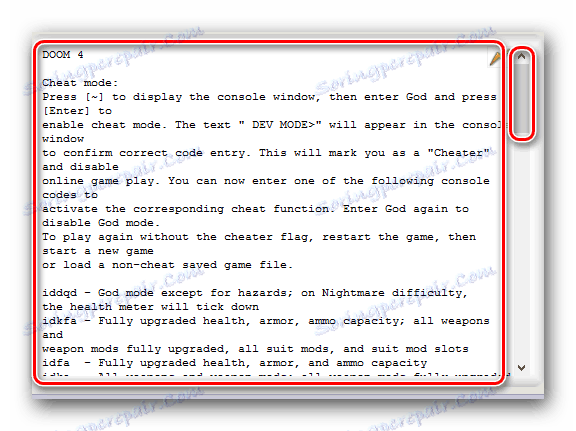
To je pravzaprav celoten proces iskanja goljufij in kod za določeno igro. Če morate prejete podatke shraniti v digitalni ali tiskani obliki, preberite naslednji del članka.
Shranjevanje informacij
Če ne želite uporabljati kode za program vsakič, potem shranite seznam kod ali skrivnosti za igre na primernem mestu. Če želite to narediti, lahko uporabite eno od spodnjih možnosti.
Izpis
- Odprite razdelek z želeno igro.
- V zgornjem delu okna programa boste videli velik gumb s sliko tiskalnika. Na njej morate klikniti.
- Po tem se s parametri tiskanja prikaže standardno majhno okno. V njej lahko določite število kopij, če nenadoma potrebujete več kot en primerek kod. V istem oknu je gumb "Lastnosti" . S klikom na to lahko izberete barvo tiska, usmeritev lista (vodoravno ali navpično) in določite druge parametre.
- Ko so vse nastavitve tiskanja nastavljene, pritisnite gumb "OK" , ki se nahaja na samem dnu istega okna.
- Nato se začne sam proces tiskanja. Samo počakajte malo, dokler ne natisnete potrebnih informacij. Po tem lahko zapremo vsa prej odprta okna in začnete uporabljati kode.

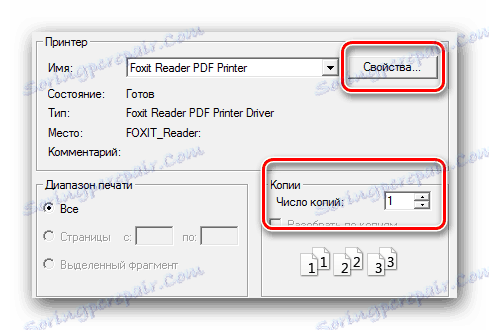
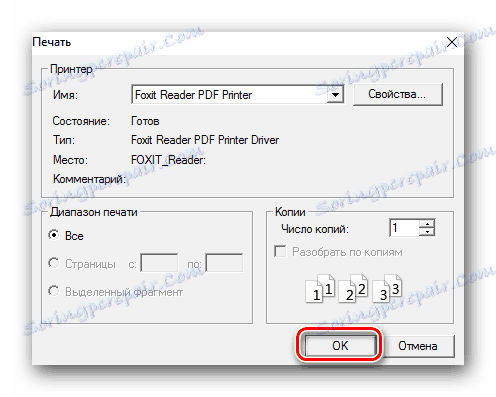
Shrani v dokument
- Ko izberete želeno igro s seznama, kliknite gumb v obliki prenosnega računalnika. Nahaja se na samem vrhu okna CheMax poleg gumba tiskalnika.
- Nato se prikaže okno, v katerem morate določiti pot za shranjevanje datoteke in ime samega dokumenta. Če želite izbrati želeno mapo, morate klikniti spustni meni, označen na spodnji sliki. S tem lahko izberete korensko mapo ali pogon in nato v glavni površini okna določite določeno mapo.
- Ime datoteke, ki jo želite shraniti, je registrirano v posebnem polju. Ko določite ime dokumenta, kliknite gumb »Shrani« .
- Ne boste videli dodatnih oken z napredkom, ker se proces zgodi takoj. Če vnesete prej določeno mapo, boste videli, da so potrebne kode shranjene v besedilnem dokumentu z imenom, ki ste ga navedli.

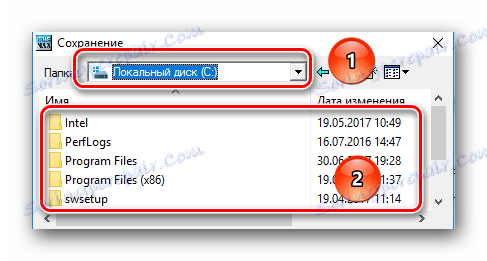
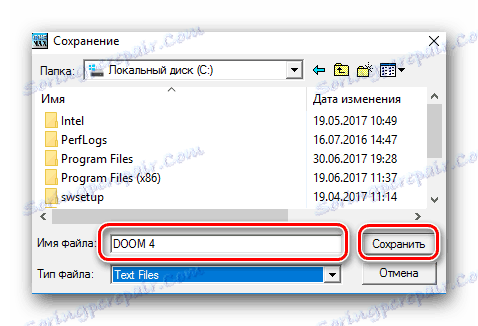
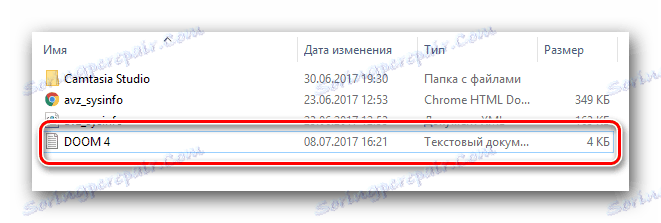
Standardna kopija
Poleg tega lahko vedno samodejno kopirate potrebne kode v kateri koli drugi dokument. V tem primeru ni mogoče podvajati vseh informacij, temveč samo izbrane lokacije.
- Na seznamu odpiramo potrebno igro.
- V oknu z opisom kod smo sami pritisnili levi gumb miške in izbrali del besedila, ki ga želite kopirati. Če želite izbrati celotno besedilo, lahko uporabite standardno kombinacijo tipk "Ctrl + A" .
- Po tem kliknite desno miškino tipko na poljubnem mestu izbranega besedila. V kontekstnem meniju kliknite na vrstico »Kopiraj« . Uporabite lahko tudi priljubljeno bližnjico na tipkovnici »Ctrl + C« .
- Če ste pozorni, potem v kontekstnem meniju obstajata še dve vrstici - »Natisni« in »Shrani v datoteko« . So enaki dvema funkcijama tiskanja in shranjevanja, ki so opisane zgoraj.
- S kopiranjem izbranega besedila morate odpreti veljaven dokument in tam vstaviti vsebino. Če želite to narediti, lahko uporabite tipke »Ctrl + V« ali z desno miškino tipko in iz pojavnega menija izberite »Prilepi« .
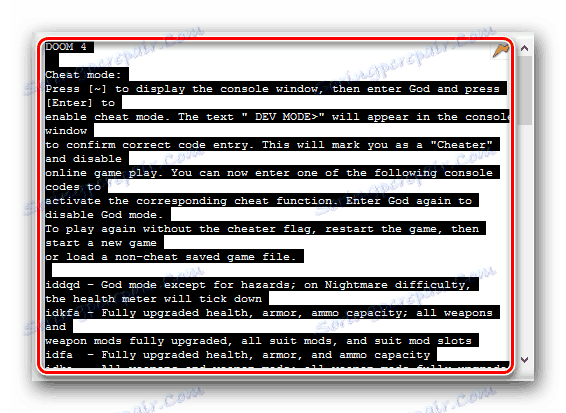
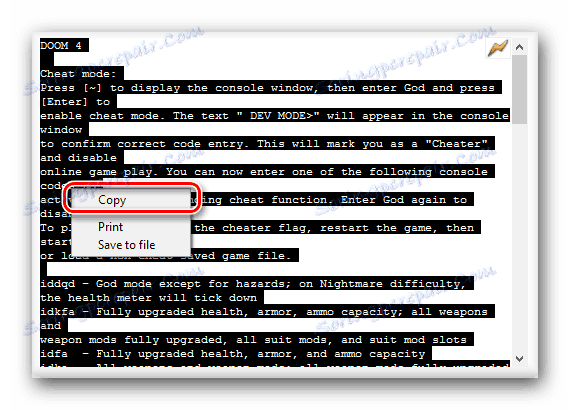
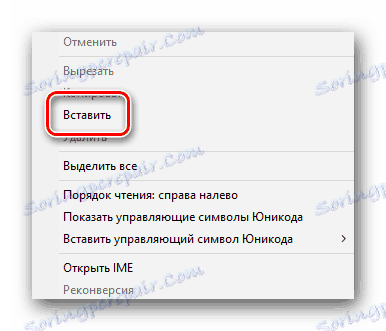
Ta del članka se je končal. Upamo, da nimate težav pri shranjevanju ali tiskanju informacij.
Dodatne značilnosti CheMax
Na koncu bi radi govorili tudi o dodatnih značilnostih programa. To je, da lahko prenesete različne shranjevalne igre, tako imenovane trenerje (programe za spreminjanje igralnih kazalcev, kot so denar, življenje itd.) In še veliko več. Če želite to narediti, morate narediti naslednje.
- Izberite želeno igro s seznama.
- V oknu, kjer se nahaja besedilo s kodami in namigi, boste našli majhen gumb v obliki rumene strele. Pritisnemo na to.
- Po tem se odpre brskalnik, ki je privzeto nameščen. Uradno stran CheMax bo samodejno odprla z igrami, katerih ime se začne z istim pismom kot igra, ki ste jo izbrali prej. Najverjetneje je bilo zasnovano, da boste takoj prišli do strani, namenjene igri, vendar je očitno to napaka pri razvijalcih.
- Upoštevajte, da v brskalniku Google Chrome Odprla stran je označena kot nevarna, o kateri ste opozorjeni pred odprtjem. To je posledica dejstva, da programska oprema na spletnem mestu ovira izvajanje izvedenih procesov igre. Zato se šteje za zlonamerno. Pravzaprav se sploh ne bojijo. Preprosto kliknite gumb »Podrobnosti« , potem pa potrdimo, da nameravamo iti na spletno mesto.
- Po tem bo odprta potrebna stran. Kot smo že napisali, bodo vse igre, katerih ime se začne z istim pismom kot igra, ki jo iščete. Mi ga iščemo neodvisno na seznamu in kliknemo na vrstico s svojim imenom.
- Naslednje na isti vrstici bo eden ali več gumbov s seznamom platform, za katere je igra na voljo. Kliknite gumb, ki ustreza vaši platformi.
- Posledično vas bomo odpeljali na želeno stran. Na samem vrhu bodo tabulatorji z različnimi informacijami. V privzetku je v prvem vnesenih goljufij (kot v samem CheMaxu), drugi in tretji zavihki pa so namenjeni pripravnikom in datotekam s shranjevanjem.
- Če kliknete želeni zavihek in kliknete želeno vrstico, boste videli pojavno okno. V njem boste morali vnesti tako imenovano captcha. Vnesite vrednost, ki je označena poleg polja, in kliknite gumb »Pridobi datoteko« .
- Po tem se bo arhiv začel nalagati z zahtevanimi datotekami. Morate izvleči njegovo vsebino in jo uporabiti za predvideni namen. Vsak arhiv praviloma vsebuje navodila za uporabo trenerja ali namestitev shranjevalnih datotek.
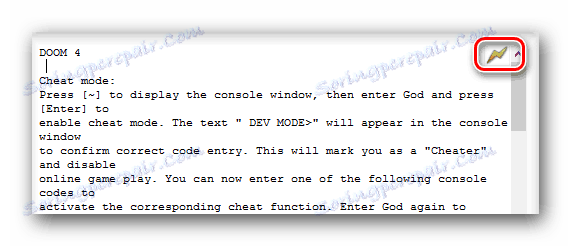
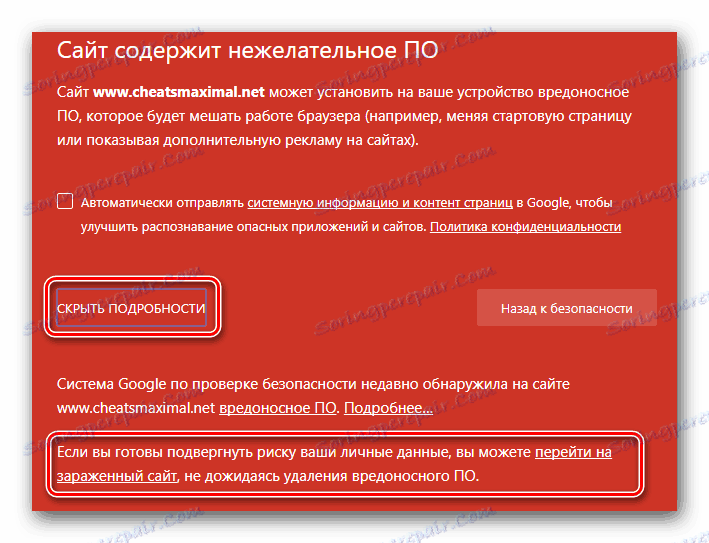
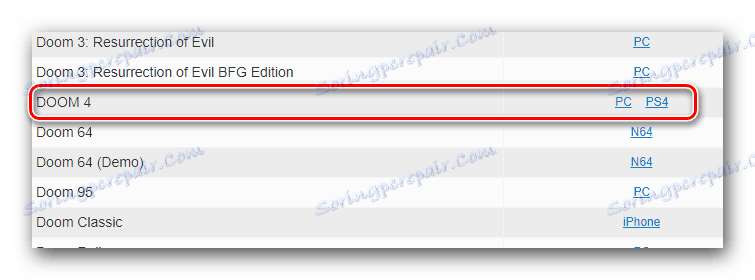

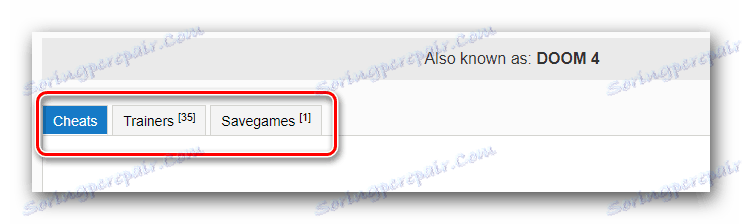
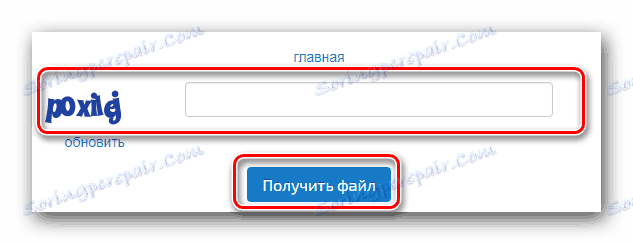
To je dejansko vse informacije, ki smo vam jih želeli posredovati v tem članku. Prepričani smo, da boste uspeli, če sledite opisanim navodilom. Upamo, da ne boste pokvarili vtisa igre z uporabo kod, ki jih ponuja CheMax.